Guía para insertar mapas de Google Maps en las fichas
Esta página ha sido propuesta para borrado.
La razón especificada es: guía obsoleta tras los cambios realizados
El campo cartografía contiene toda la información necesaria para que GoogleMaps sepa localizar el espacio natural. Para poder añadir el mapa en nuestra ficha deberemos seguir una serie de pasos.
1) Subir el fichero KML al servidor.
Para subir el fichero el KML hay que enviárselo al webmaster de la wiki previamente: oficina@europarc-es.org
Si no, la wiki no podrá reconocerlo y el resto de pasos no funcionarán.
2) Rellenar el campo cartografía al crear la ficha
Al crear la ficha, en el campo cartografía introduciremos el bloque de código que cargará el fichero KML
<googlemap version="0.9" type="terrain" width="650" controls="large"> http://wikiconservacion.org/wiki/kml/fichero(1).kml http://wikiconservacion.org/wiki/kml/fichero(2).kml ... </googlemap>
y nos mostrará la situación del espacio natural en Google Maps como se muestra en la imagen. Aunque no se haya subido el fichero KML al servidor, podemos realizar este paso.
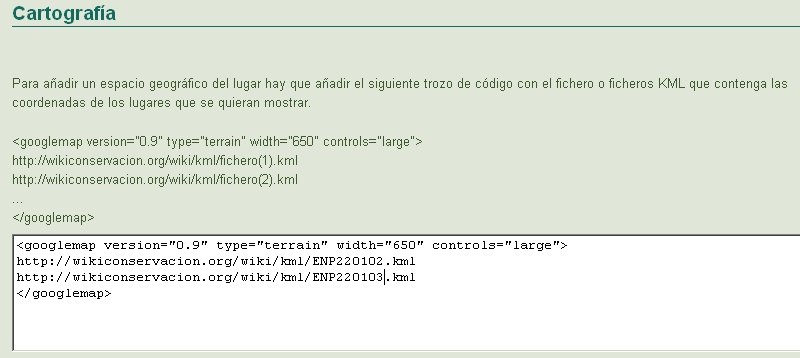
|
Cómo se puede observar, sólo le hemos indicado la url del fichero KML. Para centrar el espacio natural dentro de la ventana de Google Maps necesitaremos indicarle la latitud, longitud y zoom. Para obtener estos datos vamos al paso 3.
3) Rellenar la latitud, longitud y zoom
Después de rellenar la ficha, la editamos pulsando sobre la pestaña Editar asegurándonos de que ya tenemos introducida la sintaxis de GoogleMaps con la url del fichero KML.
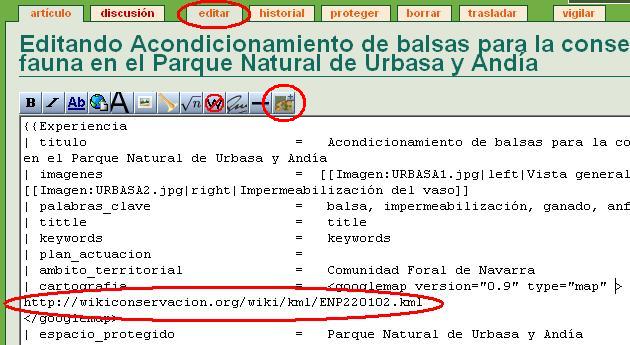
|
Y a continuación pulsamos sobre el botón de editar mapa que aparece en la barra de herramientas.
Seguidamente, en la ventana aparecerán una serie de campos nuevos para editar nuestro mapa.
En el campo “External KML/GeoRSS” copiamos la url de nuestro fichero KML, pulsamos sobre “add to map” para que cargue el fichero.
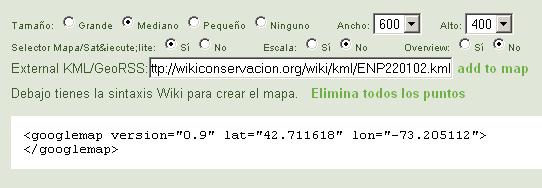
|
Después le damos a mostrar puntos “show points”, para que en la parte superior nos aparezca una la vista previa de nuestro mapa con toda la superficie marcada con una línea amarilla y nos actualice los campos de latitud, longitud y zoom con los datos correctos.
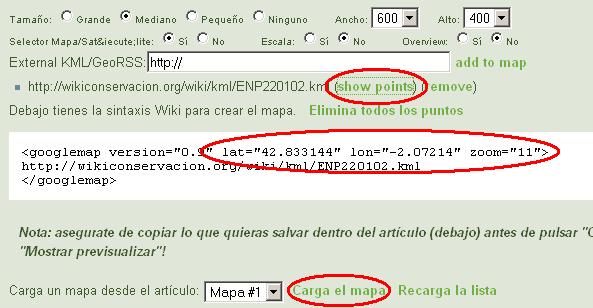
|
Copiamos la sintaxis del mapa que nos aparece en la imagen anterior y la sustituimos por la que teníamos antes en la parte inferior de la ventana que es donde nos aparece la ficha editada.
Pulsamos sobre “Carga el mapa” y salvamos.
Si todo ha ido perfectamente, el mapa se habrá cargado correctamente y será visible cuando visitemos la ficha.


